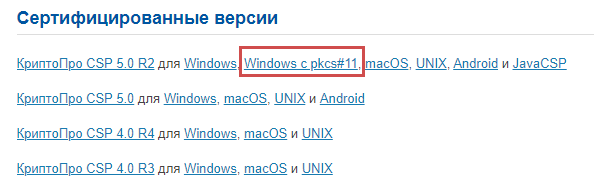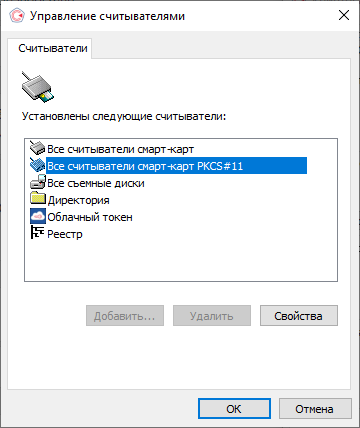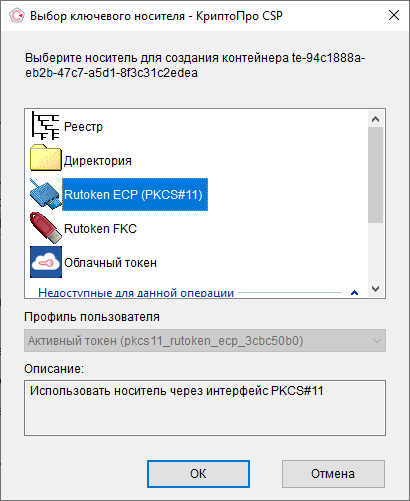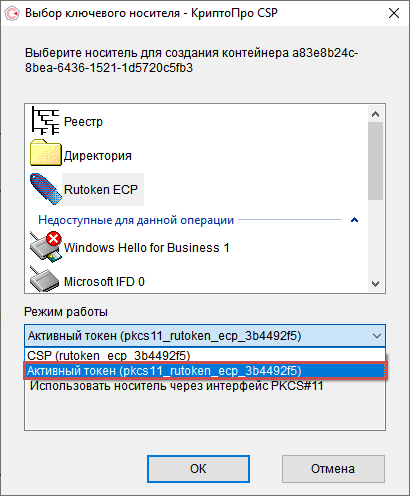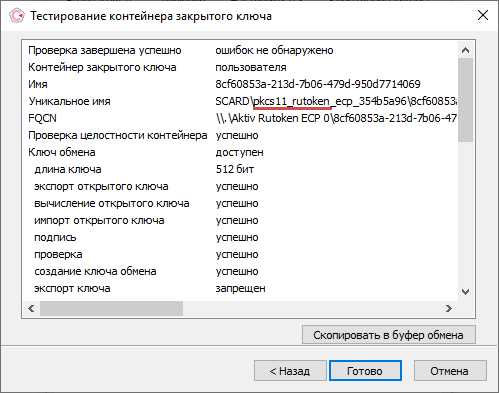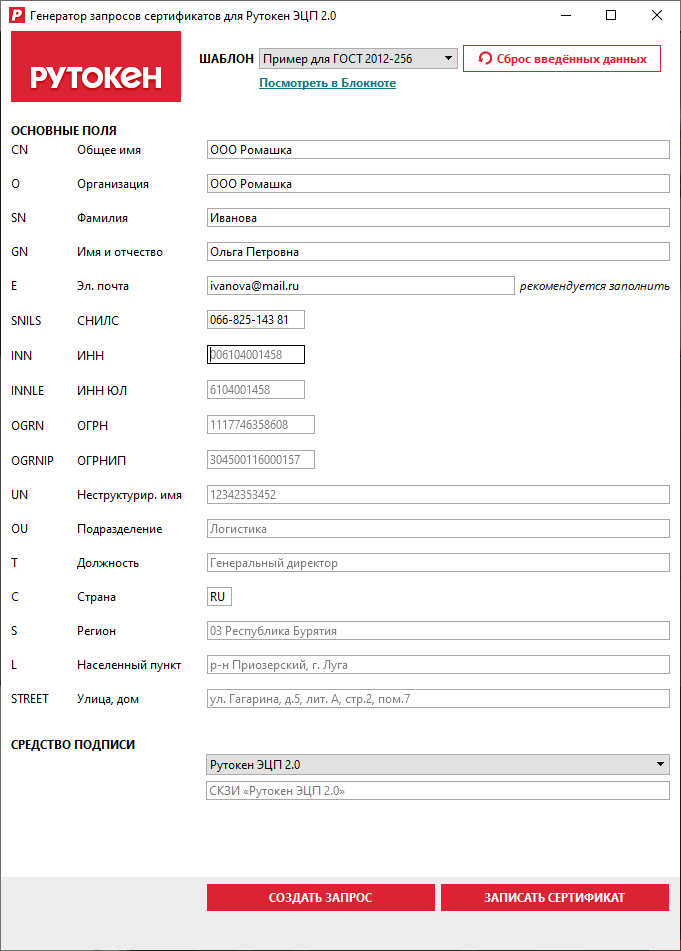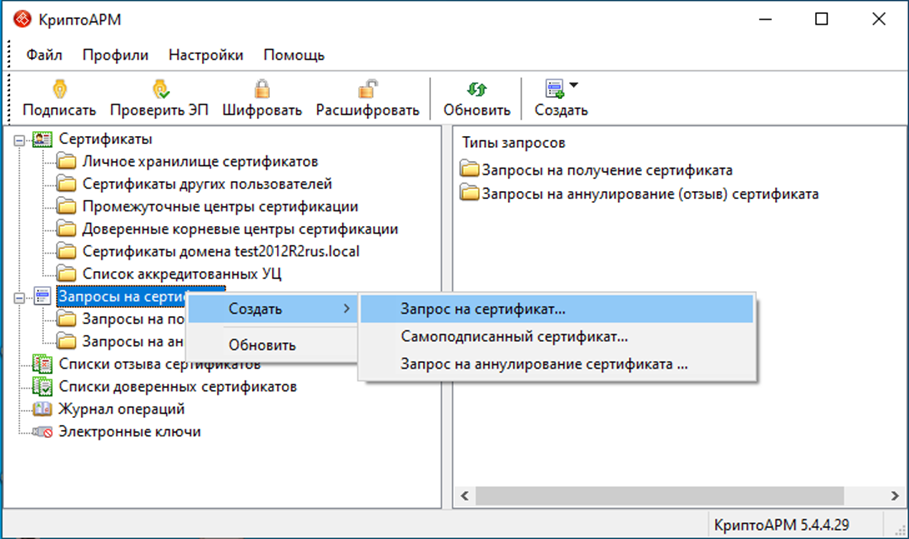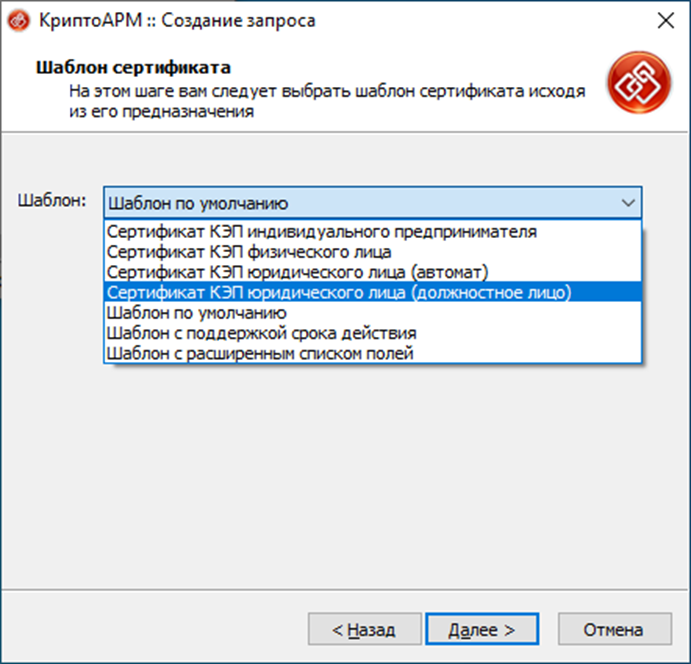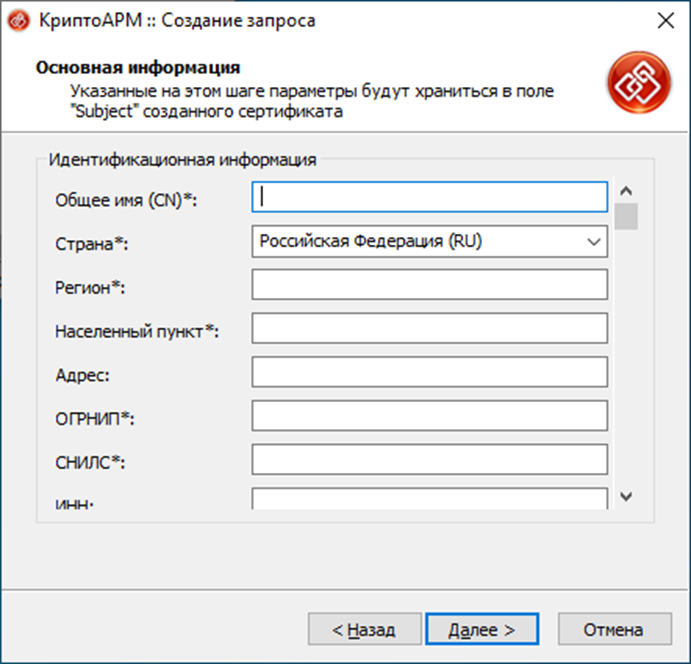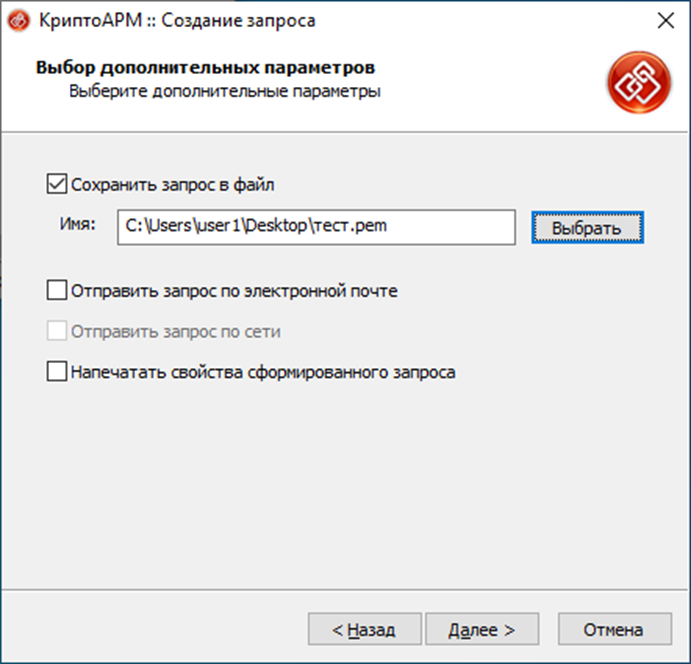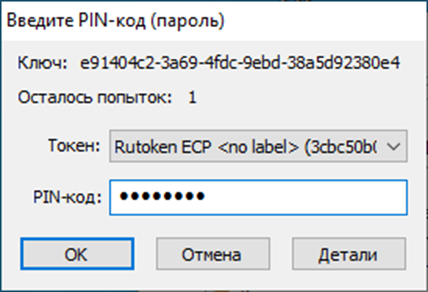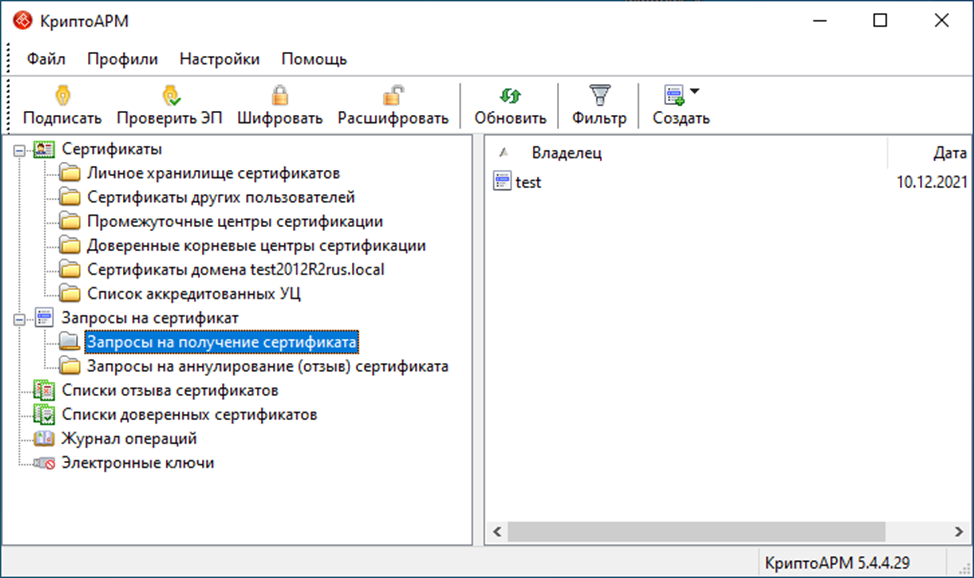Versions Compared
Key
- This line was added.
- This line was removed.
- Formatting was changed.
Пользователям и операторам системы
| Panel | ||
|---|---|---|
| ||
| Widget Connector | ||
|---|---|---|
|
Удостоверяющим центрам
Для создания КЭП на крипто-ключах Рутокен ЭЦП 2.0 (2000) и Рутокен ЭЦП 2.0 2100 необходимо:
Установить Драйверы Рутокен для ЕГАИСили программой КриптоАРМ 5 Стандарт Плюс
заполняем запрос
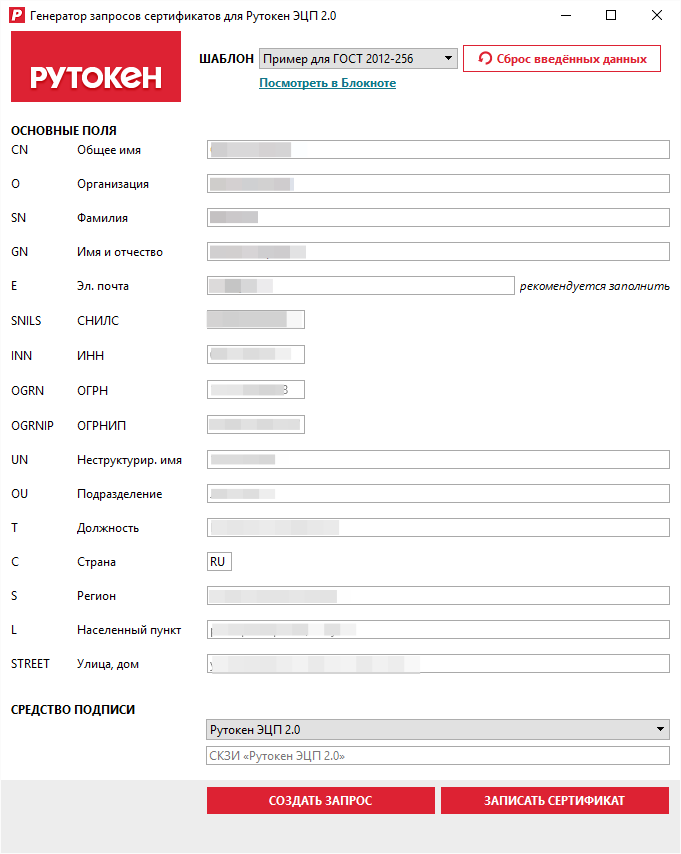 Image Removed
Image Removed| Info |
|---|
| ВНИМАНИЕ! С 1 января 2019 года создание ключевых пар по алгоритму ГОСТ Р 34.10 - 2001 НЕ ДОПУСКАЕТСЯ. УТМ начиная с версии 3.0.8 с такими ключами или работать не будет или будет работать с ошибкой |
Модели Рутокен с аппаратной криптографией, которые подойдут для генерации ключей для ЕГАИС
|
| Tip |
|---|
Неизвлекаемые ключи изначально генерируются внутри устройства, подписание происходит «на борту» с использованием аппаратной криптографии токена. Какая-либо возможность извлечения или копирования закрытого ключа отсутствует. |
| Warning |
|---|
| ВАЖНО! При генерации ключевой пары по алгоритму ГОСТ Р 34.10 - 2012 следует выбирать короткий ключ 256 бит. С ключами длиной 512 бит УТМ не работает. При подключении к УТМ ключа с длиной закрытой части 512 бит в логах УТМ |
| будет ошибка |
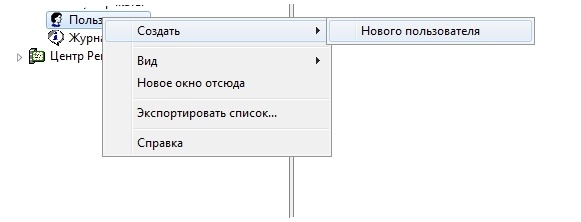 Image Removed
Image Removed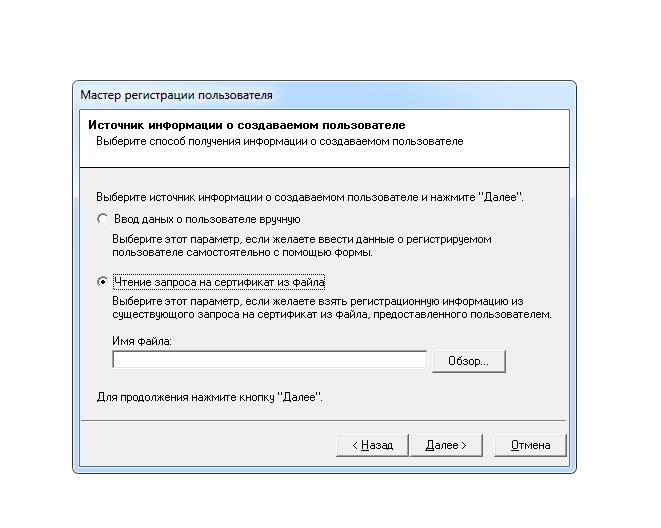 Image Removed
Image Removed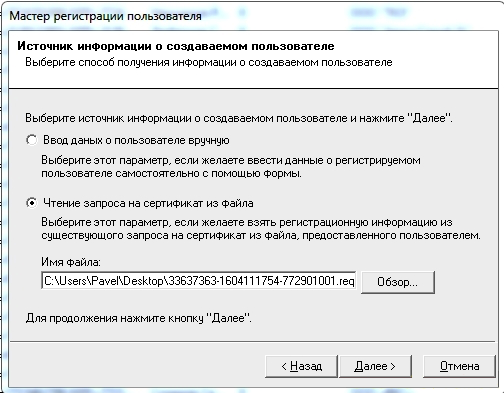 Image Removed
Image Removed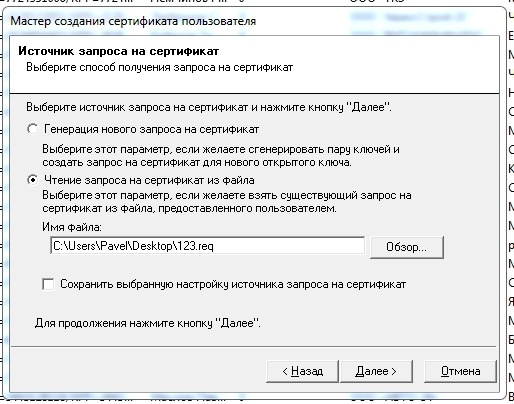 Image Removed
Image Removed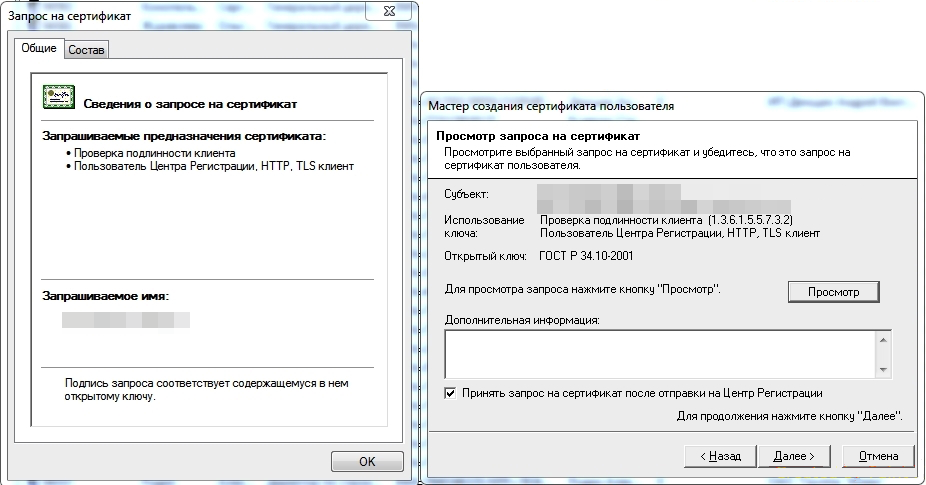 Image Removed
Image Removed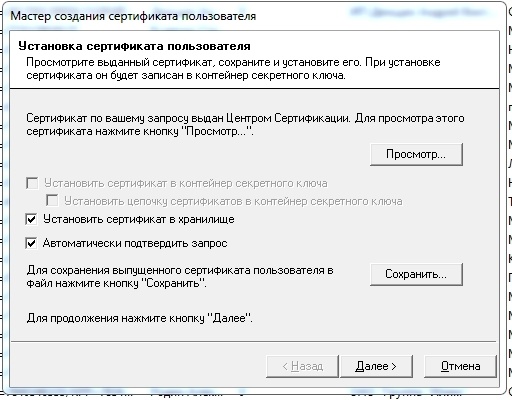 Image Removed
Image Removed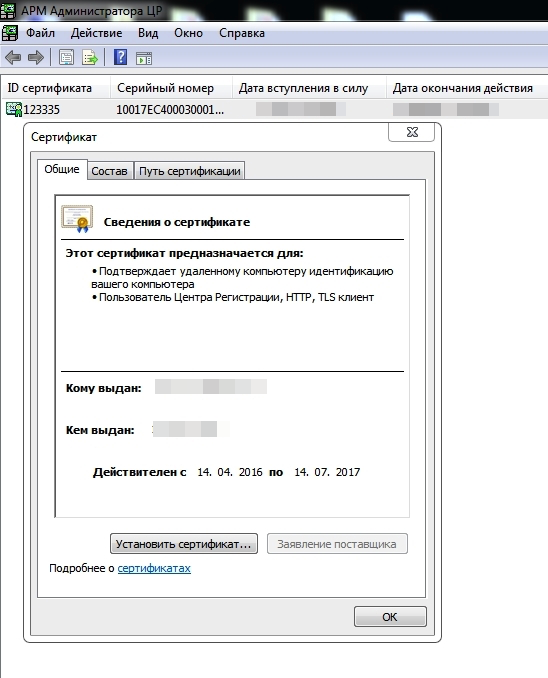 Image Removed
Image Removed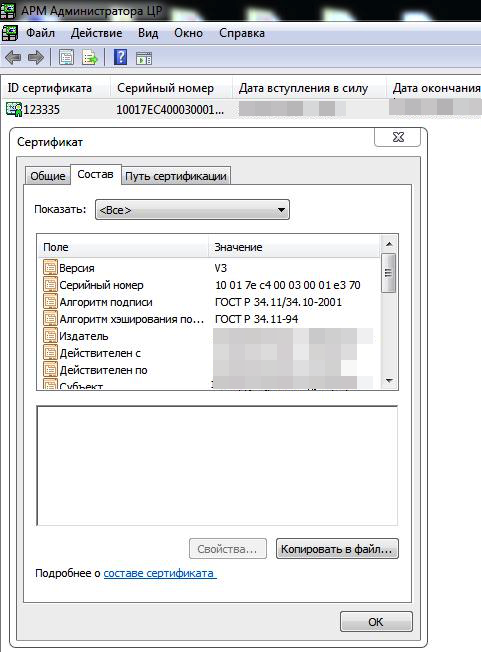 Image Removed
Image RemovedНажимаем "Копировать в файл"
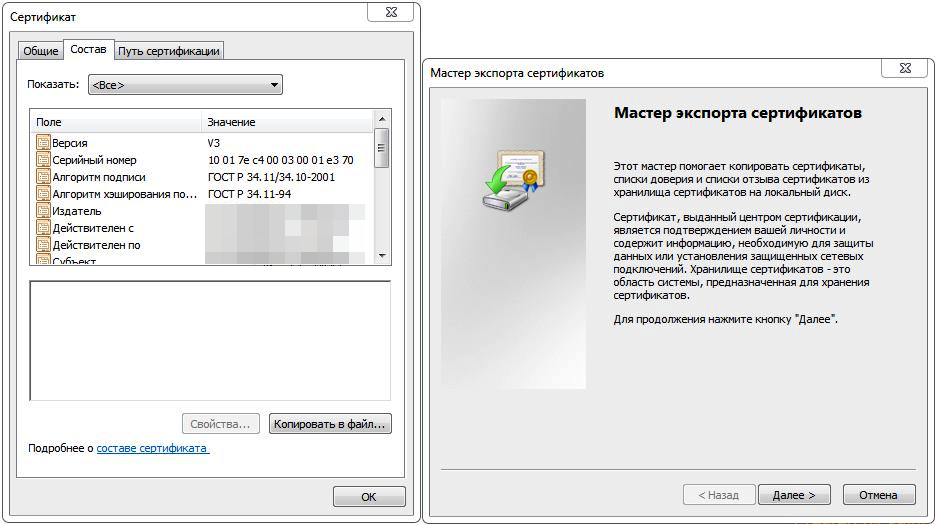 Image Removed
Image Removed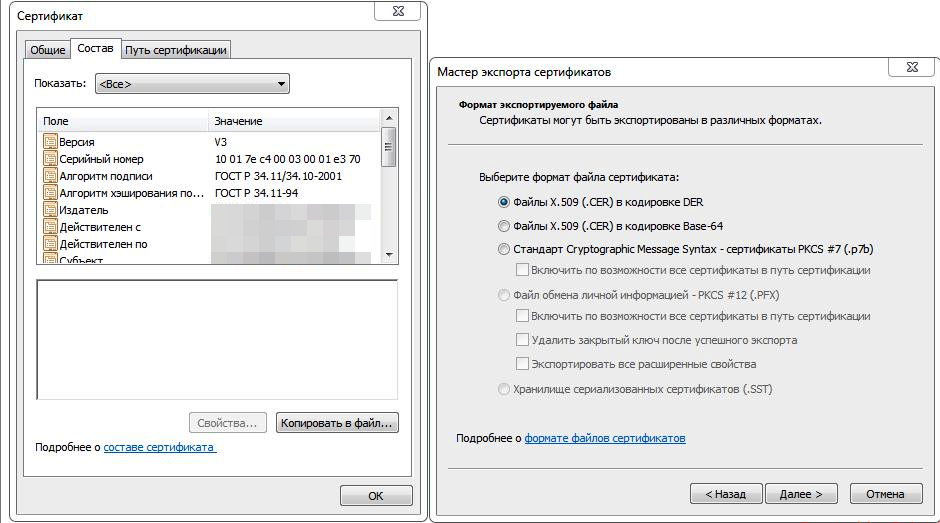 Image Removed
Image Removed Image Removed
Image Removed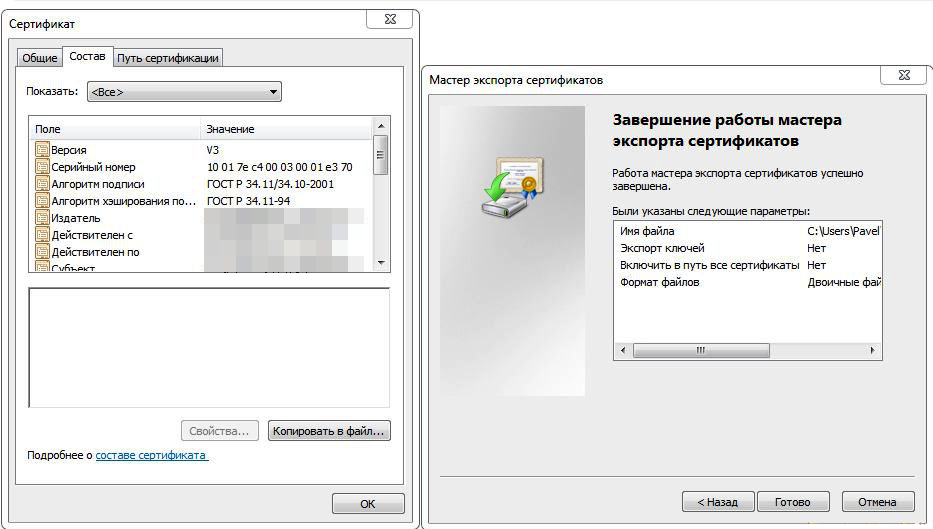 Image Removed
Image RemovedСпособы генерации неизвлекаемых ключей по стандарту PKCS#11 для ЕГАИС:
| Panel | ||||||
|---|---|---|---|---|---|---|
| ||||||
|
| Panel | |||||||||||||||||
|---|---|---|---|---|---|---|---|---|---|---|---|---|---|---|---|---|---|
| |||||||||||||||||
Способ 1. С использованием «КриптоПро CSP» версии 5.0 R2 и новее
1) Установите актуальную версию Драйверов Рутокен. 2) Подключите устройство из семейства Рутокен ЭЦП 2.0/3.0 к компьютеру. 3) При генерации ключей нужно использовать версию «КриптоПро CSP» версии 5.0 R2 или новее. 4) В окне выбора ключевого носителя выберите режим, который позволяет работать с внутренним криптоядром Рутокена через библиотеку PKCS#11.
5) После генерации ключей и записи сертификата на Рутокен, проверьте формат ключей одним из двух способов:
|
| Panel | ||
|---|---|---|
| ||
Способ 2. С использованием «Генератора запросов сертификатов для Рутокен ЭЦП 2.0 и 3.0»«Генератор запросов сертификатов для Рутокен ЭЦП 2.0 и 3.0» входит в состав Драйверов Рутокен. 1) Установите актуальную версию Драйверов Рутокен. 2) Подключите устройство из семейства Рутокен ЭЦП 2.0/3.0 к компьютеру. 3) Запустите «Панель управления Рутокен». 4) Перейдите на вкладку «Сертификаты». 5) Нажмите кнопку «Ввести PIN-код» и введите PIN-код Администратора. 6) Нажмите на кнопку «Выписать сертификат», откроется приложение:
Далее используйте Инструкцию по работе с Генератором запросов. |
| Panel | ||||||||||
|---|---|---|---|---|---|---|---|---|---|---|
| ||||||||||
|
 Image Removed
Image Removed Готово!
Корректное заполнение расширения 1.2.643.100.111
| Модель | значение | |
|---|---|---|
| Рутокен ЭЦП 3.0 3220 | СКЗИ "Рутокен ЭЦП 3.0" | |
| Рутокен ЭЦП 2.0 2100 | СКЗИ "Рутокен ЭЦП 2.0 2100" | |
| Рутокен ЭЦП 2.0 (2000) | СКЗИ "Рутокен ЭЦП 2.0" | |
| Рутокен ЭЦП 2.0 micro | СКЗИ "Рутокен ЭЦП 2.0 micro" | |
| Рутокен ЭЦП 2.0 3000 | СКЗИ "Рутокен ЭЦП 2.0 3000" | |
| Рутокен ЭЦП 2.0 3000 micro | СКЗИ "Рутокен ЭЦП 2.0 3000 micro" | |
| Рутокен ЭЦП 2.0 3000 Type-C | СКЗИ "Рутокен ЭЦП 2.0 3000 Type-C" | |
| Рутокен ЭЦП 2.0 Flash | СКЗИ "Рутокен ЭЦП 2.0 Flash"Рутокен ЭЦП 2.0 Touch | СКЗИ "Рутокен ЭЦП 2.0 Touch" |
| Смарт-карта Рутокен ЭЦП 2.0 2100 | СКЗИ "Смарт-карта Рутокен ЭЦП 2.0 |
| Panel | ||
|---|---|---|
| ||
Может быть полезноИнструкция: Переход на УТМ ЕГАИС 4 |